前身ブログからのリライト記事です。
iPadの第4世代をごろ寝用デバイスとして、主にYoutubeやAmazon Prime、dアニメストアなどの鑑賞を行っていますが、いい加減スペックが限界です。アプリ起動時にクラッシュすることがあるし、何よりiOSが古いとアプリのアップデートもできなくなります。
しかし買い替えるにしても最新のiPad Proは10万円近くする高級品です。こんなの買えません。
ということで、どうにかしてiPad4を蘇生させようとする無駄な試みです。
リライト記事なので結論を先に言うと、失敗します。
蘇生方法-Windowsタブレット化-
蘇生方法としては化石iPadをWindows タブレット化する方法です。
手順としては、自作PCを組んで、iPadにリモートデスクトップアプリをインストールして接続するだけです。
処理はPC側でやるのでタブレットを改造することなくスペックアップした気分を味わえます。まあ使い物になるかどうかは通信速度にすべて左右されますけどね。
基本的にアニメなどの動画コンテンツの閲覧が主目的なので、遅延やかくつきがひどいときは使い物にならないので諦めます。
まあリライト記事なので先に結論言っちゃうと、予想通り遅延がひどく使い物にならなかったので、おとなしく純正WindowsタブレットのSurface Pro3を使っています。
ホストPC(Windows環境)の構築
パーツ紹介
まずはリモートデスクトップ先のWindows環境を構築します。
検証環境の段階なので、基本的に追加投資は0円です。Windowsのライセンスがないので、ちゃんと使えると判断できればライセンスや小物類、追加パーツの購入を検討しようと思います。
スペックは以下の通りです。追加投資0円のため、家にあったあまりものを使います。
CPU:Intel Core i3 2100
メモリ:DDR3 4GB
ストレージ:SSD 240GB
電源:300w
本当は省電力向けのCPUでCeleronとかが良かったのですが、ないものは仕方ありません。第2世代のCore i3を使用します。
本当はマザーボードも省電力モデルを使用したかったのですが、こちらもないものは仕方ありません。適当に余っていたものを使用します。
そのほかのパーツはご覧の通りです。

ワイヤーネットは何に使うのかといえば、タイトルから察していただくにPCケースの代わりです。PCデスク環境も近いうちに記事に上げようと思いますが、机の横に引っ掛けて運用しようという魂胆です。場所も取らないし、メンテもしやすい。ただし電源をどうするか悩みものですが、設置するタイミングで考えます。
それにちょっとメカメカしくてかっこよくないですかね。まあメインPCが裸だとさすがに引きますが、いつ壊れてもいい検証環境なら逆におしゃれではないでしょうか。
ちなみにワイヤーネットはダイソーで150円くらいで買いました。
組み立て&Windowsのインストール
パーツがほとんどないので組み立てというほどの作業はしません。PCグリスは簡易水冷を購入した時についていたよくわからないものを使用します。検証環境なので十分です。適当に伸ばしておきます。
ワイヤーネットにマザーボードとSSDを装着します。これまたダイソーで購入した結束バンドで固定するだけです。SSDの固定方法がめちゃくちゃダサいので、改善する予定です。
続いてWindowsのインストールを行うのですが、PCケースに入れていたいため電源ボタンがありません(高級マザーボードならマザボに電源ボタンがあるんですけどね)。そこでWakeOnLanで電源を入れます。
Lanケーブルを挿してマジックパケットを送信すれば起動できます。
起動できるはずなのですが、今回の検証機はなぜか起動しませんでした。
※ソフトウェア側の設定を行わないと起動しません。
→Windowsをインストールして1回起動すれば設定は有効になります。
しょうがないので、電源ピンの+と-極をショートさせて電源を入れます。危険だし、ぶっ壊れるかもしれないので自己責任でやってください。
USBにWindows10のイメージファイルを入れてUSBブートします。
Windowsセットアップの画面が出れば成功。Windowsのインストールまで済ませました。
ちなみにリライト記事なので現在どのようになっているか、机の棚の脇に引っ掛けています。
電源は以下の画像のようにカゴに収納しています。見づらいかもしれませんが、SSDも雑に収納してあります。もちろん、稼働は一切していません。

次回-動作確認編-
ホスト側の設定は完了しました。
次回はリモートデスクトップアプリを用いて、動作の確認を行います。
化石iPadは蘇るのか、ワイヤーネットPCはおしゃれなのか。
僕は蘇らないし、絶対にダサいと思います。







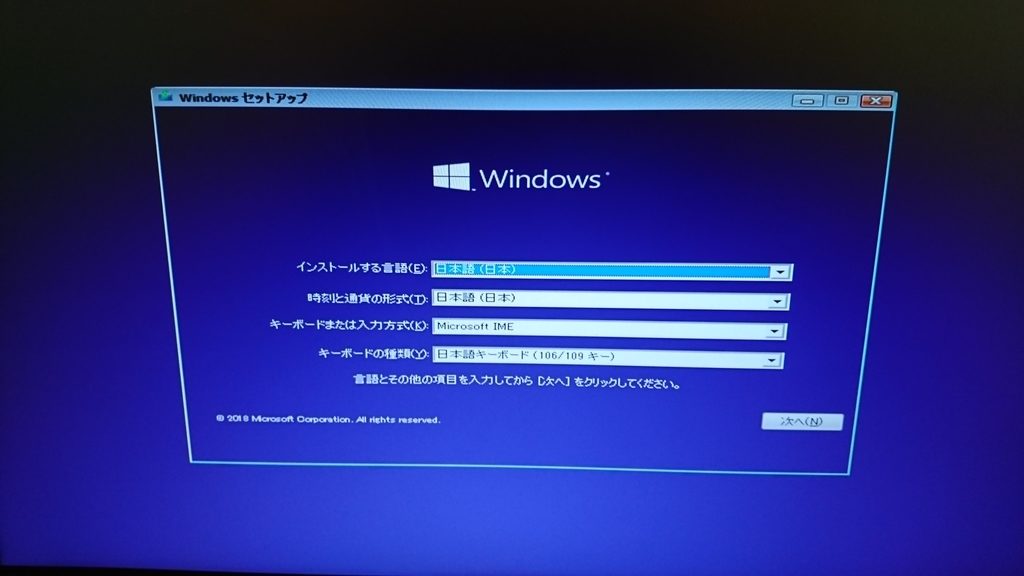


コメント